打印机怎么启动 如何重新启动打印机服务
更新时间:2024-01-08 12:47:08作者:yang
打印机作为我们日常工作中不可或缺的工具之一,其正常启动和稳定运行对于保证办公效率至关重要,有时我们可能会遇到打印机无法启动的情况,这时候重新启动打印机服务就成为了解决问题的关键。如何正确地启动打印机?又该如何重新启动打印机服务呢?在本文中我们将详细介绍打印机的启动方法和打印机服务的重新启动步骤,帮助大家轻松解决打印机故障,并提高工作效率。
步骤如下:
1.第一步
找到我们电脑桌面上的“我的电脑”选项。
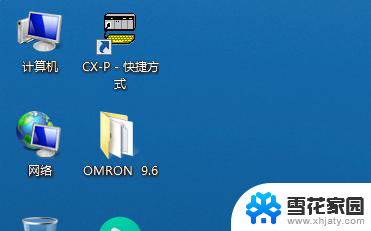
2.第二步
右键“我的电脑”,选择管理选项。
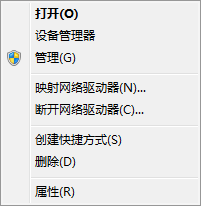
3.第三步
这时候已经进入计算机管理窗口,我们可以在左侧栏中找到“服务和应用程序”按钮。点击进入。
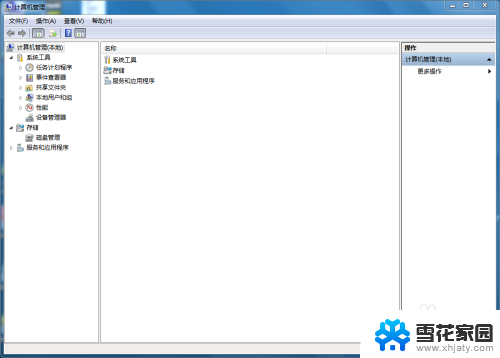
4.第四步
左侧栏中出现了“服务”选项,我们点击。
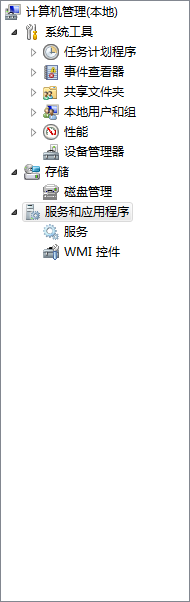
5.第五步
此时已经进入了服务菜单,我们可以看到有很多的系统服务。有的已经开启,也有的是关闭的。
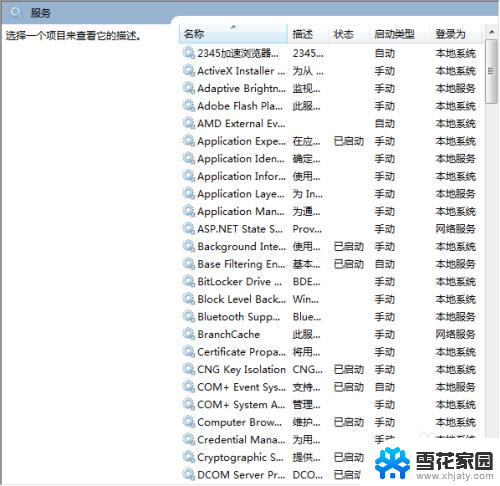
6.第六步
我们找到print spooler服务,并点击进入。系统默认是关闭的,所以我们点击启动,然后确定,再次添加打印机,是不是已经可以正常使用了。
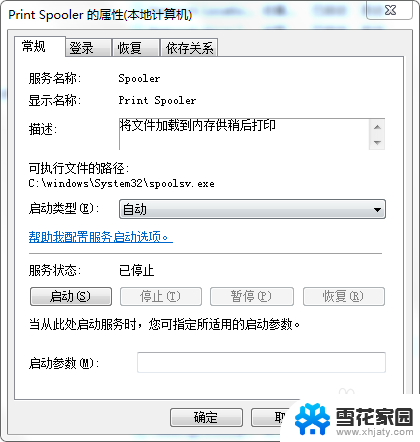
以上就是打印机的启动步骤,请用户参考本文提供的步骤进行操作,希望对大家有所帮助。
打印机怎么启动 如何重新启动打印机服务相关教程
-
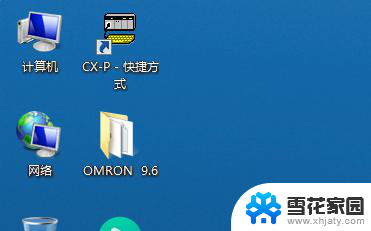 打印机启动服务是哪个 如何启动打印机服务程序
打印机启动服务是哪个 如何启动打印机服务程序2023-11-22
-
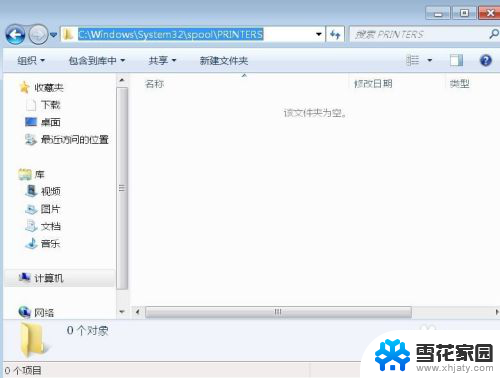 系统打印服务自动关闭 打印服务自动关闭如何修复
系统打印服务自动关闭 打印服务自动关闭如何修复2023-12-05
-
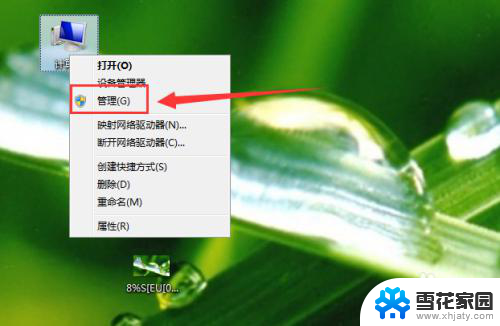 本地打印后台处理服务 打印后台处理程序服务未启动怎么办
本地打印后台处理服务 打印后台处理程序服务未启动怎么办2024-05-25
-
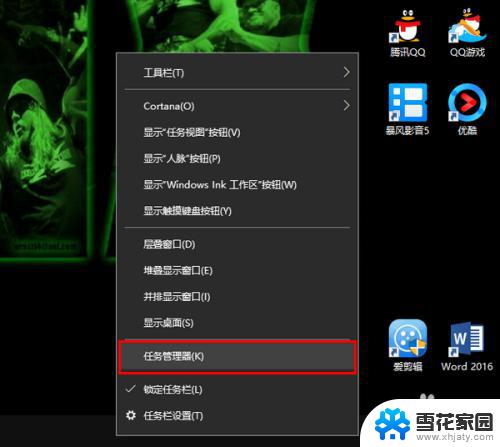 windows 服务重启 如何手动重启Windows服务
windows 服务重启 如何手动重启Windows服务2023-10-21
- 共享打印机重启就脱机 共享打印机显示离线如何处理
- 如何使脱机的打印机连接电脑 打印机脱机如何重新连接
- 打印机驱动怎么彻底删除 如何彻底删除打印机驱动程序
- 打印机驱动与你计算机上启动的阻止 计算机上禁用NT4.0打印机驱动程序
- 更改打印机wifi怎么改 如何重新设置打印机的WiFi连接
- 电脑打印怎么重新连接打印机 电脑打印机脱机怎么重新连接网络
- 电脑微信设置文件保存位置 微信电脑版文件保存位置设置方法
- 增值税开票软件怎么改开票人 增值税开票系统开票人修改方法
- 网格对齐选项怎么取消 网格对齐选项在哪里取消
- 电脑桌面声音的图标没了 怎么办 电脑音量调节器不见了怎么办
- 键盘中win是那个键 电脑键盘win键在哪个位置
- 电脑如何连接隐藏的wifi网络 电脑如何连接隐藏的无线WiFi信号
电脑教程推荐